在windows 7操作系统中,exe文件关联问题通常表现为当你双击一个.exe文件时,系统无法正确打开它,或者弹出错误提示。这可能是由于系统注册表中的相关设置被误删或损坏所导致。修复这个问题不仅可以帮助你高效地使用计算机资源,还可以提升你的工作效率。
exe文件关联问题可能由多种原因引起:
- 人为错误:在清理注册表或安装/卸载软件时不小心删除了与.exe文件关联的条目。
- 病毒感染:某些病毒或恶意软件会修改注册表项,导致exe文件关联出现问题。
- 系统更新或补丁冲突:有时,操作系统或应用程序的更新可能会引入不兼容的问题,影响到文件关联。
要检查exe文件关联是否正常工作,你可以尝试以下步骤:
1. 找一个.exe文件,比如记事本(notepad.exe)。
2. 右键点击这个文件,选择“打开方式” > “选择默认程序”。
3. 如果系统能够正确识别并列出与.exe文件相关的程序,则说明当前的关联是正常的。
如果你发现exe文件关联出现问题,可以按照以下步骤尝试修复:
1. 使用控制面板:
- 打开控制面板,找到“默认程序”下的“设置默认程序”选项。
- 选择你想设置为默认的程序,然后点击“将此程序设置为默认值”。
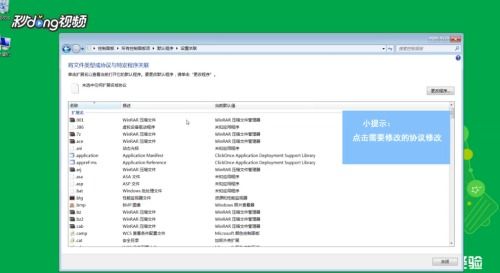
2. 通过文件夹选项:
- 打开任意文件夹,点击“工具”菜单(如果没有看到,按alt键),选择“文件夹选项”。
- 转到“文件类型”标签页,找到.exe扩展名,点击“高级”按钮来调整或重新设置相关程序。
3. 手动编辑注册表(谨慎操作):
- 按win+r键打开运行对话框,输入`regedit`并回车以打开注册表编辑器。
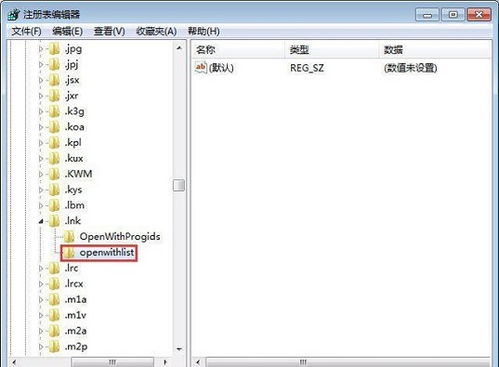
- 导航至`hkey_classes_root⁄⁄.exe`路径。
- 确保该路径下的默认值为`exefile`,并且在其下有正确的子项如`shell`和`open`。
- 如果发现问题,可以根据需要进行适当修改或重建。
4. 使用第三方软件:
- 也可以考虑使用专门的系统优化工具,如ccleaner等,它们往往提供了简便的方式来恢复文件关联。
为了防止将来再次遇到此类问题,建议采取以下措施:
- 定期备份重要数据和系统注册表。
- 安装可靠的防病毒软件,并保持其最新状态。
- 小心处理来自不可信来源的注册表编辑请求或软件安装包。
通过上述方法,大多数情况下你应该能够有效地解决windows 7系统中exe文件关联的问题。如果问题依然存在,可能需要寻求专业的技术支持。

在mac电脑上安装windows7系统是一个相对复杂的过程,需要您提前做好充分的准备。首先,您需要一个可引导的windows7安装介质(如usb闪存驱动器或dvd),并确保您的mac支持bootcamp。其次,请访问apple官网下载最新的bootcamp支持

在数字化时代,操作系统的选择和安装变得至关重要。对于许多用户来说,windows7仍然是一个理想的操作系统选择,因为它提供了一个稳定、可靠的平台,适合各种用途。本文将指导你如何使用itellyou网站提供的windows7iso文件创建可启动的usb驱动器,以

在日常的工作和学习中,我们常常需要对屏幕上的内容进行截图,以便于保存、分享或者记录重要信息。windows7操作系统提供了多种截图方法,帮助用户高效地完成这一任务。本文将详细介绍如何使用这些功能,让您轻松掌握win7系统的截图技巧。1.使用“printscre

在当今这个数字化时代,电脑已经成为我们日常生活和工作中不可或缺的一部分。然而,随着时间的推移,电脑可能会因为各种原因变得运行缓慢或者出现一些问题。为了确保电脑能够高效稳定地工作,重新安装操作系统成为了一种常见的解决办法。本文将介绍如何使用“win7一键重装系统

在当今快节奏的数字世界中,计算机系统变得越来越复杂,但同时我们对它们的依赖性也在不断增加。为了确保系统的稳定运行和数据安全,选择一款合适的windows7一键还原软件显得尤为重要。本文将介绍几种流行的一键还原软件,并对比它们的特点与功能,帮助您找到最适合自己的

在windows7系统中,有时候用户会遇到音量图标消失的情况,这给日常使用带来了不少不便。音量图标通常位于任务栏的右下角,用于快速调整系统音量、打开或关闭声音以及访问其他音频设置。当这个图标突然不见时,用户可能会感到困惑和不便。本文将从多个角度探讨这个问题的原